【玩转开源】基于Docker搭建Bug管理系统 MantisBT
环境Ubuntu18.04 + Docker
1. Docker Hub 链接:https://hub.docker.com/r/vimagick/mantisbt
这里直接使用docker命令的方式
1. 首先下载MantisBT 和 Mysql的 Docker镜像
打开Ubuntu Terminal
输入: docker pull vimagick/mantisbt:latest 下载mantisbt镜像
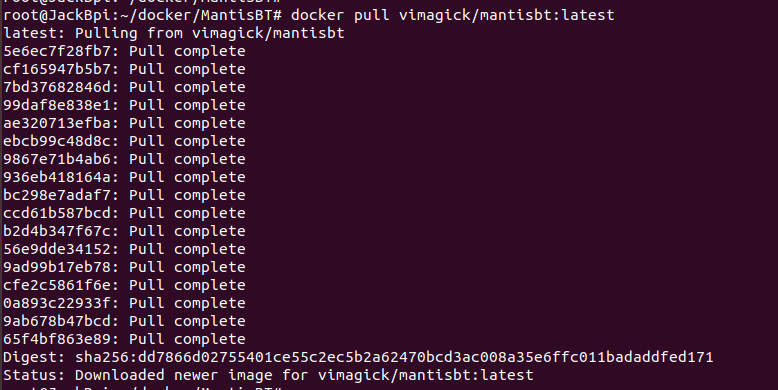
输入: docker pull image: mysql:5.7 下载mysql 5.7

下载完成后,执行 docker images,可以看到这两个镜像再列表中

2. 安装镜像完成后,接下来启动镜像
2.1 首先启动 Mysql
docker run -d --name mantisbtdb -e MYSQL_ROOT_PASSWORD=root -e MYSQL_DATABASE=bugtracker -e MYSQL_USER=mantisbt -e MYSQL_PASSWORD=mantisbt mysql:5.7
命令含义是启动容器一个名为mantisbtdb,设置环境变量 root 用户密码,数据库名字,数据库新建用户名和密码,对应镜像是mysql:5.7

启动容器完成后,接下来进入容器:docker exec -ti mantisbtdb /bin/bash,查看刚刚所建立的数据库信息

登录进容器内检查mysql数据库用词及权限是否正确,确认无误后则退出
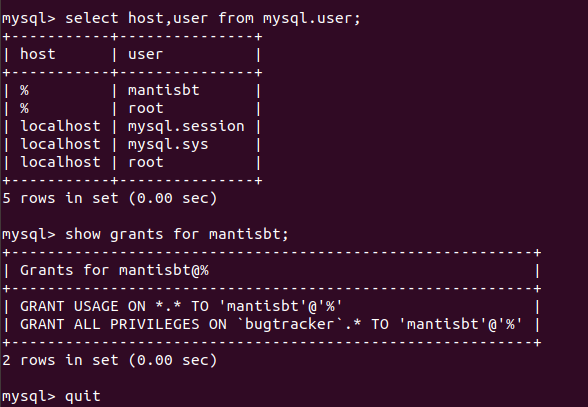
2.2 创建mantisbt容器,并通过--link命令连接上面生成的mantisbtdb数据库容器
这里我开启8088端口做容器80端口的映射:docker run -d --name mantisbt -p 8088:80 --link mantisbtdb vimagick/mantisbt
如果8088端口被占用,就换一个,可以通过 lsof -i:端口号 来查询对应的端口号是否被占用

输入 docker container ls 可以看到所有的容器

2.3 容器都启动后,则可以打开浏览器输入域名:http://localhost:8088
第一次登陆的时候会要求检测配置: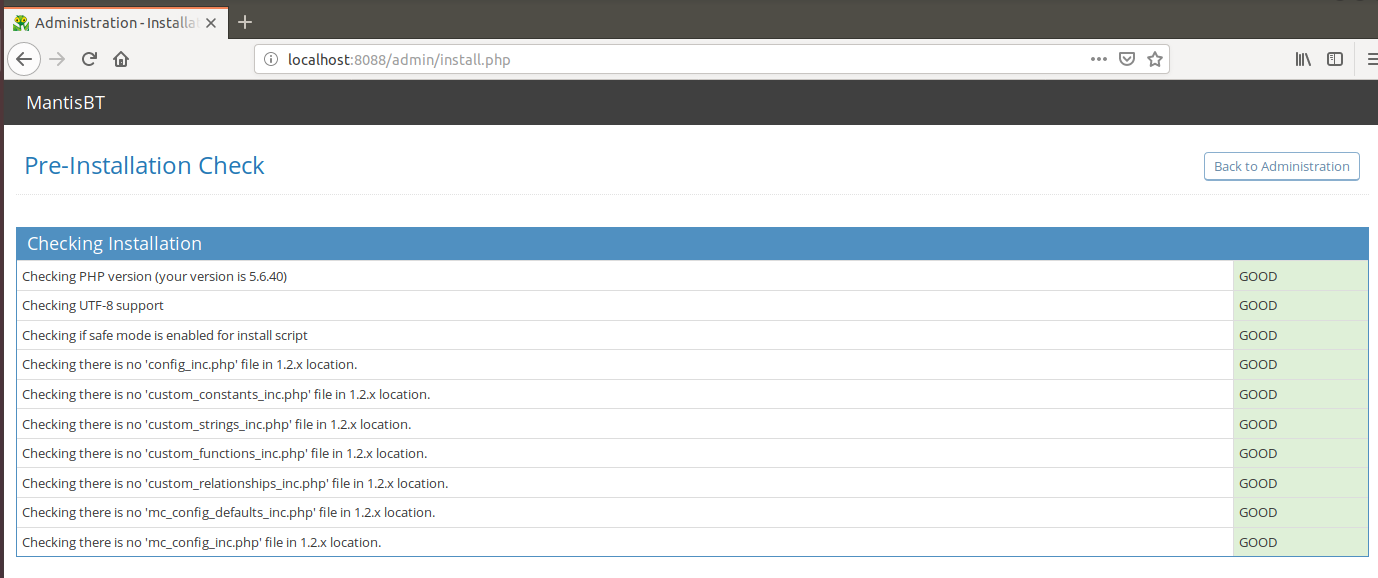
如果配置都是Good,则安装数据库,这里需要一些时间

安装完成后,就可以点击Continue登陆了

然后可以按提示登录mantisbt平台进行平台配置,缺省管理员用户为administrator,密码为root,登录后会首先要求修改密码。
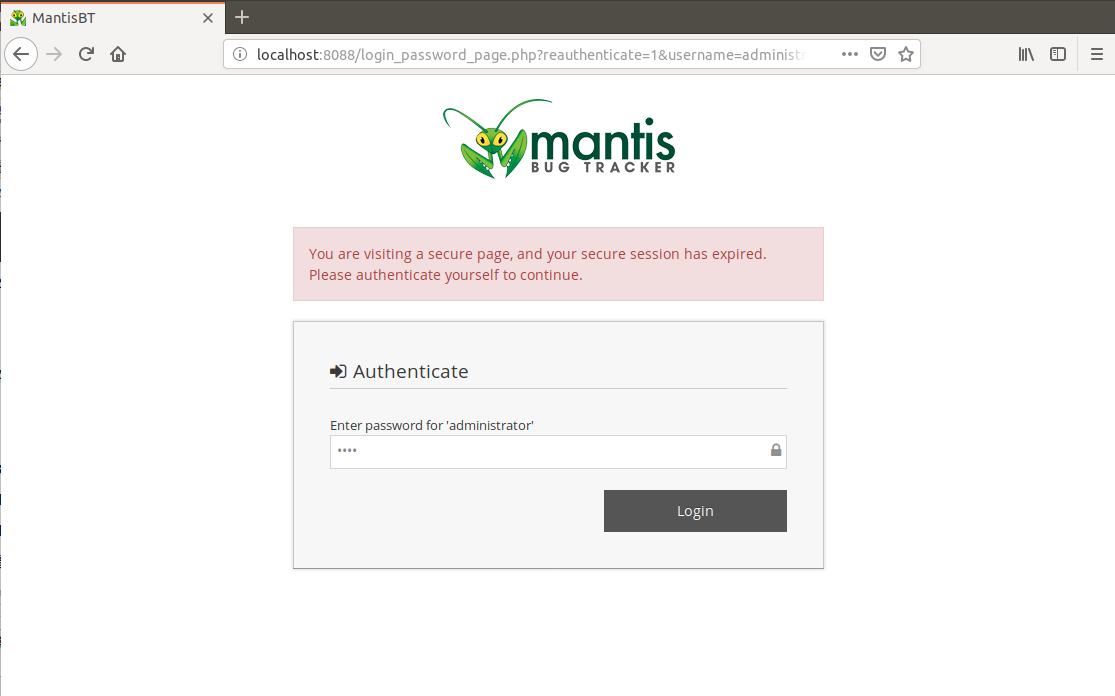

3. 以后如果电脑重启后按以下顺序启用容器即可:
docker start mantisbtdb
docker start mantisbt
4. 接下来我会使用一块开发板搭建环境
参考博客:https://blog.csdn.net/rainflood/article/details/77619693




 浙公网安备 33010602011771号
浙公网安备 33010602011771号